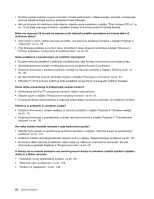Lenovo ThinkPad X1 (Bosnian) User Guide - Page 40
Posebne tipke i gumbi, ThinkVantage tipka, Kombinacije funkcijskih tipki
 |
View all Lenovo ThinkPad X1 manuals
Add to My Manuals
Save this manual to your list of manuals |
Page 40 highlights
Aplikacije u načinu rada Instant Media Mode U načinu rada Instant Media Mode podržane su sljedeće aplikacije: • web-preglednik • preglednik slika • sustav za e-poštu • reproduktor videosadržaja Napomena: Kada prijeđete u neku drugu aplikaciju, reproducirani se videozapis zaustavlja. • reproduktor glazbenih sadržaja Napomena: U načinu rada Instant Media Mode podržana je pozadinska reprodukcija glazbe. Moguće je prijeći u neku drugu aplikaciju, a da se reprodukcija glazbe ne prekida. Posebne tipke i gumbi Na vašem računalu nalazi se nekoliko posebnih tipki i gumba. ThinkVantage tipka Gumb ThinkVantage omogućuje prekidanje redoslijeda pokretanja računala i pokretanje radnog prostora Rescue and Recovery, koji se izvodi neovisno o operacijskom sustavu Windows 7 i skriven je od njega. Ako operacijski sustav Windows 7 ne funkcionira pravilno, možda ćete morati učiniti sljedeće: • dohvatiti trenutne informacije o sustavu • spasiti datoteku iz svog Windows okruženja ili vratiti sigurnosne datoteke, pod uvjetom da ste izradili sigurnosne kopije pomoću programa Rescue and Recovery. • konfigurirati računalo ili pokrenuti program ThinkPad Setup (Postavljanje računala ThinkPad) Sve se to može obaviti u radnom prostoru Rescue and Recovery. Uključite računalo, a zatim kad se u lijevom donjem dijelu zaslona prikaže poruka "To interrupt normal startup, press the blue ThinkVantage button" (Da biste prekinuli normalno pokretanje, pritisnite plavi gumb ThinkVantage), pritisnite gumb ThinkVantage. Otvorit će se program Rescue and Recovery. Kombinacije funkcijskih tipki Ako postavite funkcijske tipke, radne značajke možete mijenjati vrlo brzo. Da biste koristili tu funkciju, pritisnite i držite tipku Fn 1 , a zatim pritisnite neku od funkcijskih tipki 2 . 24 Vodič za korisnike